Ein neues iPhone zu bekommen ist immer ein Vergnügen, aber das Übertragen einer eSIM kann etwas einschüchternd wirken, wenn man mit dem Vorgang nicht vertraut ist.
Wenn Sie bereits eSIM auf Ihrem aktuellen iPhone eingerichtet haben und es auf ein neues iPhone umziehen möchten, gibt es gute Nachrichten: Meistens verläuft dies reibungslos und problemlos.
In diesem Beitrag führen wir Sie durch die notwendigen Schritte, erklären, wie Sie Ihre eSIM übertragen, und geben Ihnen einige Tipps, um eventuelle Probleme zu lösen.
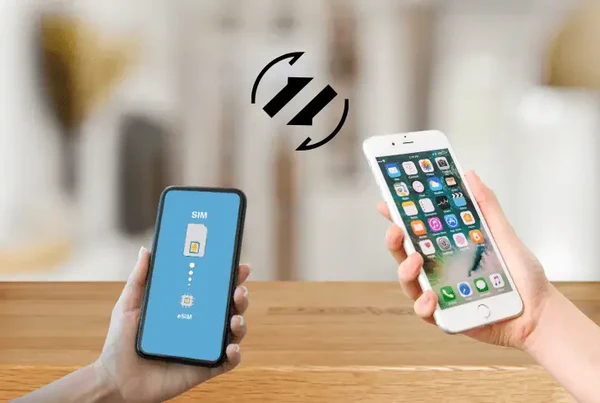
Vorbereitung vor dem Transfer
Bevor Sie den Transfer starten, bereiten Sie bitte auch diese beiden Punkte vor, um sicherzustellen, dass der Vorgang schnell und reibungslos verläuft:
Sicherstellen, dass die iOS-Version aktuell ist: Bestätigen Sie, dass sowohl Ihr ursprüngliches iPhone als auch das neue iPhone auf die neueste Version von iOS aktualisiert wurden, da andernfalls einige eSIM-Funktionalitäten möglicherweise nicht verfügbar sind.
Sichern Sie Ihr iPhone: Obwohl die eSIM nicht in einem iCloud- oder iTunes-Backup gesichert wird, gehen Sie durch das Sichern Ihrer Daten kein wichtiges Detail verloren.
Halten Sie 2 Telefone in der Nähe: Oft werden Sie Ihr altes iPhone benötigen, um den eSIM-Transfer zum neuen Gerät abzuschließen.
Zuverlässiges Wi‑Fi oder Mobilfunknetz: Während des Transfers ist eine stabile Verbindung unerlässlich.
Überprüfen Sie die Kompatibilität Ihres Anbieters: Nicht alle Anbieter erlauben den Transfer von eSIMs über die iPhone-Einstellungen. Bei Unklarheiten sollten Sie Ihren Anbieter im Voraus kontaktieren.
Methoden zum Übertragen der eSIM auf das iPhone
Es gibt drei gängige Wege, Ihre eSIM auf ein neues iPhone zu übertragen – dies hängt von Ihrem Mobilfunkanbieter sowie Ihrem Fortschritt während der Einrichtung ab.
Methode 1: Übertragung während der iPhone-Einrichtung (Schnellstart)
Wenn Sie Ihr neues iPhone zum ersten Mal einrichten:
Legen Sie Ihr altes und neues iPhone nebeneinander.
Schalten Sie das neue iPhone ein und folgen Sie den Anweisungen auf dem Bildschirm.
Wählen Sie, wenn Sie dazu aufgefordert werden, "Übertragung eSIM".
Ihr altes iPhone fordert Sie auf, die Übertragung zu bestätigen.
Folgen Sie den Anweisungen, bis Ihre eSIM auf dem neuen Gerät angezeigt wird.
Diese Methode ist besonders bequem, wenn Sie auf beiden Geräten dieselbe Apple-ID nutzen und Ihr Mobilfunkanbieter die automatische eSIM-Übertragung unterstützt.
Methode 2: Manuelle Übertragung über die Einstellungen (nach der Einrichtung)
Falls Sie Ihr neues iPhone bereits eingerichtet haben oder während der Einrichtung nicht die eSIM-Übertragung gewählt haben:
Gehen Sie auf Ihrem neuen iPhone zu Einstellungen > Mobilfunk > eSIM hinzufügen.
Tippen Sie auf "Übertragung vom iPhone in der Nähe".
Stellen Sie sicher, dass Ihr altes iPhone in der Nähe, entsperrt und mit aktiviertem Bluetooth ist.
Ihr altes Gerät zeigt eine Nachricht an – tippen Sie auf "Übertragen", um fortzufahren.
Warten Sie einige Minuten, bis die Aktivierung abgeschlossen ist.
Diese Methode funktioniert gut für die meisten Nutzer mit iOS 16 oder neuer, vorausgesetzt, der Mobilfunkanbieter unterstützt eSIM Quick Transfer.
Methode 3: Aktivierung mit einem QR-Code oder über die Carrier App
Wenn die oben genannten Methoden nicht funktionieren oder Ihr Mobilfunkanbieter die automatische Übertragung nicht unterstützt:
Kontaktieren Sie Ihren Mobilfunkanbieter, um einen neuen eSIM-Aktivierungs-QR-Code oder die entsprechenden Anweisungen für deren Carrier App zu erhalten.
Öffnen Sie auf dem neuen iPhone die Einstellungen > Mobilfunk > eSIM hinzufügen.
Wählen Sie "QR-Code verwenden" und scannen Sie den von Ihrem Mobilfunkanbieter bereitgestellten Code.
Befolgen Sie die Anweisungen zur Aktivierung.
Einige Mobilfunkanbieter ermöglichen auch die Aktivierung über ihre App. Installieren Sie einfach die App, melden Sie sich an und folgen Sie den Schritten, um Ihre eSIM zu aktivieren.

Probleme, die während des Übertragungsprozesses auftreten
Obwohl der Vorgang überwiegend reibungslos verläuft, können dennoch einige typische Probleme auftreten:
1. iPhone erkennt altes Gerät nicht
Falls das neue iPhone Ihr altes Gerät während des Transfers nicht findet:
Vergewissern Sie sich, dass Bluetooth auf beiden Telefonen aktiviert ist.
Halten Sie beide Geräte nah beieinander.
Starten Sie beide iPhones neu und versuchen Sie es erneut.
2. Transfer-Option wird nicht angezeigt
Wenn Sie die Transfer eSIM-Option nicht sehen:
Prüfen Sie, ob beide Geräte dieselbe Apple ID verwenden.
Aktualisieren Sie iOS auf beiden Geräten.
Falls die Option weiterhin nicht erscheint, wenden Sie sich an Ihren Mobilfunkanbieter – möglicherweise wird ein direkter Transfer nicht unterstützt.
3. eSIM-Aktivierung schlägt fehl
Wenn der Transfer abgeschlossen ist, die eSIM sich jedoch nicht aktiviert:
Schalten Sie den Flugmodus kurz ein und wieder aus.
Starten Sie das neue iPhone neu.
Stellen Sie sicher, dass das neue Telefon mit Wi-Fi oder mobilen Daten verbunden ist.
Falls die Aktivierung weiterhin nicht gelingt, muss Ihr Mobilfunkanbieter die eSIM eventuell neu ausstellen.
4. eSIM bleibt auf dem alten Telefon aktiv
Normalerweise wird die eSIM beim Transfer auf dem alten Gerät automatisch deaktiviert. Sollte dies nicht der Fall sein:
Schalten Sie den Mobilfunkdienst auf dem alten iPhone manuell aus über Settings > Cellular > Remove Plan.
Wenden Sie sich an Ihren Mobilfunkanbieter, um sicherzustellen, dass die eSIM nur auf einem Gerät aktiv ist.
FAQ
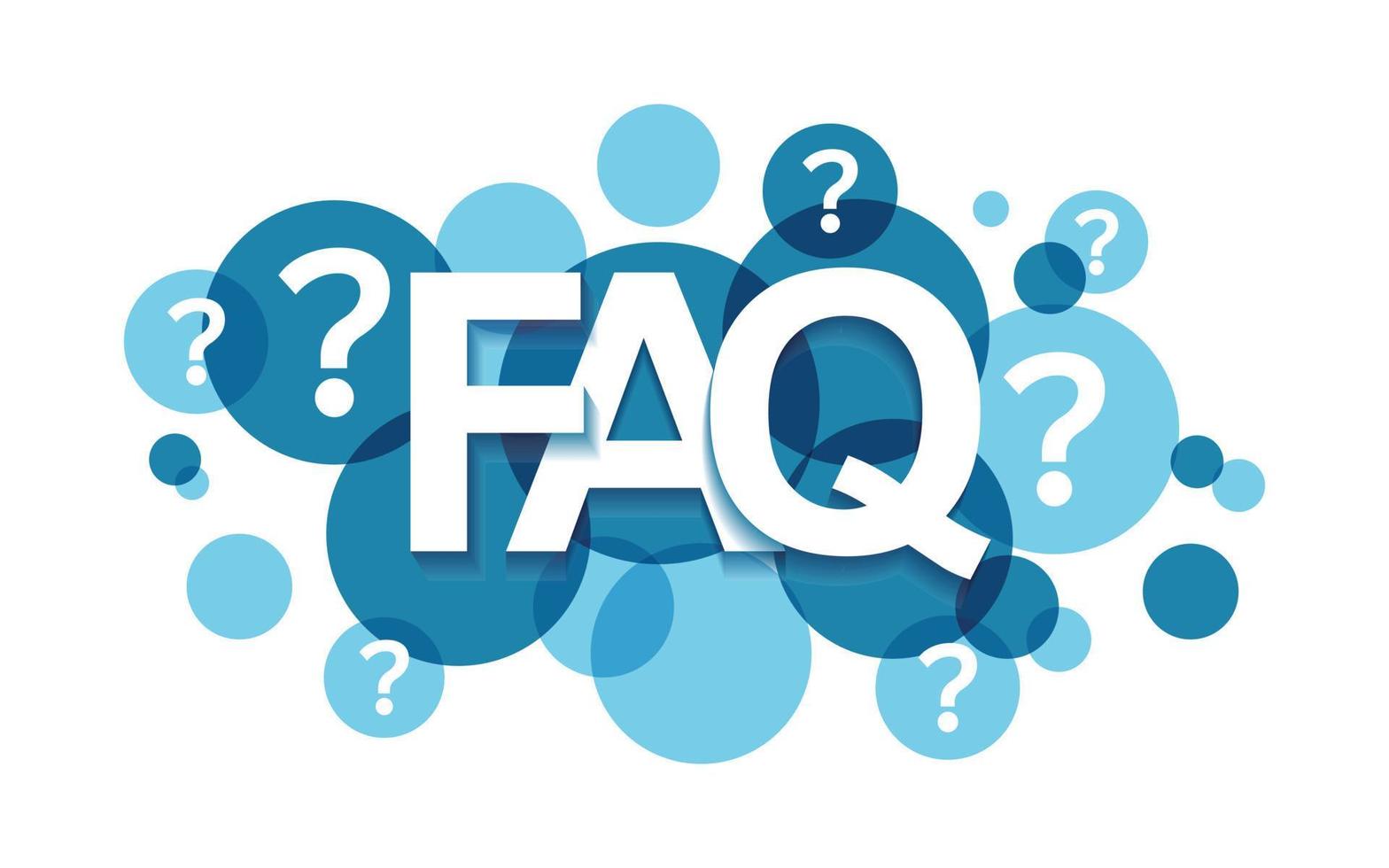
1. Kann ich die eSIM auf meinem alten und neuen iPhone gleichzeitig aktiv haben?
Nein. Die meisten eSIMs können immer nur auf einem Gerät aktiv sein. Wenn Sie versuchen, sie zu übertragen, wird sie auf dem ersten Telefon deaktiviert.
2. Werden meine Nachrichten und Kontakte mit der eSIM übertragen?
Nein, die eSIM überträgt lediglich Ihren Mobilfunkvertrag. Für Kontakte und Nachrichten nutzen Sie bitte iCloud oder Gerätesicherungen.
3. Verliere ich meine Nummer, wenn ich die eSIM wechsle?
Nein, Ihre Mobilfunknummer ändert sich dabei nicht.
Fazit
Es ist nicht allzu kompliziert, Ihre eSIM auf ein neues iPhone zu übertragen. Mit etwas Vorbereitung und wenn Sie die oben genannten Schritte befolgen, steht Ihrem Mobilfunkdienst auf Ihrem neuen Telefon im Handumdrehen nichts im Wege.
Und falls etwas nicht wie erwartet funktioniert, kann es Ihnen Zeit und Frustration ersparen, wenn Sie wissen, was überprüft werden muss. Genießen Sie Ihr neues iPhone – und bleiben Sie verbunden!
